如何解决打印机未联机问题:步骤详解与常见故障排查技巧全攻略
打印机未联机的解决方法
在现代办公环境中,打印机作为必不可少的设备之一,承载着大量的文档输出任务。然而,用户在使用打印机时,常常会遇到“未联机”这一问题。这不仅影响了工作效率,也给用户带来了不少烦恼。本文将介绍一些常见的打印机未联机的原因及其解决方案。
一、检查打印机连接
首先,打印机未联机的问题最常见的原因是连接问题。无论是USB连接还是无线网络连接,都需要确保设备之间的连接正常。对于USB打印机,检查数据线是否插紧,并且尝试更换USB接口或者数据线,确保接口没有损坏。此外,对于网络打印机,确认打印机是否连接到正确的Wi-Fi网络,可以尝试重启打印机和路由器,有时这可以解决网络连接中的小故障。
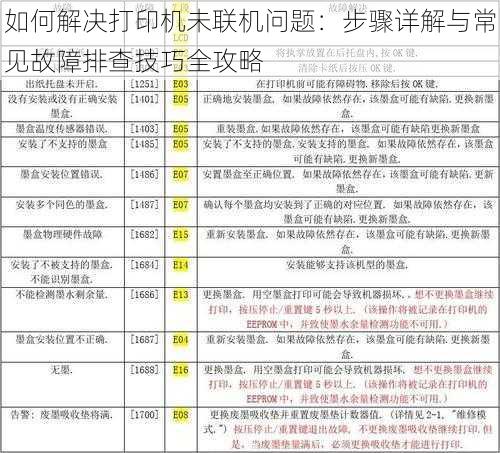
二、确认打印机状态
有时候,打印机可能处于休眠状态或者出现错误提示。进入打印机的控制面板或操作系统中的打印机设置,查看打印机的状态。如果显示的是“离线”或者“未联机”,可以尝试手动将打印机设置为“在线”状态。有些打印机配备了自检功能,用户可以通过按下打印机上的按钮,查看打印机是否能够正常工作。
三、驱动程序的更新
驱动程序是打印机和计算机之间的桥梁,过时或损坏的驱动程序可能导致打印机无法正常工作。为此,用户应定期检查并更新打印机的驱动程序。可以访问打印机制造商的官方网站,根据型号下载最新的驱动程序并安装。安装完成后,重启计算机,查看打印机是否恢复正常。

四、设置默认打印机
在多台打印机同时连接到计算机的情况下,可能会因为默认打印机设置不当而导致打印机未联机。用户可以在“设备和打印机”中,右键点击希望使用的打印机,选择“设为默认打印机”。这样可以确保系统将输出任务优先发送到所选的打印机。
五、检查打印队列
有时,打印机显示未联机可能是因为打印队列中的任务出现问题。用户可以打开“打印队列”,检查是否有卡纸、错误任务等未处理的打印作业。清除或重启打印队列,有时也能够解决打印机未联机的问题。
六、使用网络诊断工具
对于网络打印机,许多操作系统提供了网络诊断工具。用户可以通过这些工具来检查网络连接是否正常,是否能够访问打印机IP地址等。此外,一些打印机品牌也提供了自带的诊断工具,可以帮助用户快速定位和解决问题。
七、联系技术支持
如果经过以上步骤,打印机仍然未联机,那么可能是硬件故障。用户可以查看打印机的保修服务,必要时联系制造商的技术支持部门,获取专业的帮助。
结论
打印机未联机的问题并不少见,但通过系统的排查和解决方法,绝大多数问题都能够得到解决。保持打印机和电脑设备的良好连接,定期更新驱动和检查设备状态,是避免此类问题的重要措施。希望以上建议能够帮助到每位用户,让打印机为工作提供更好的支持。






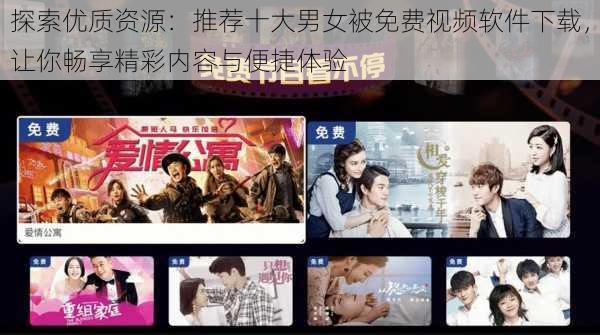
网友留言(0)